Deskshare My Screen Recorder上传视频的操作方法
- 时间:2021-01-20 09:24
- 来源:下载吧
- 编辑:weijiayan
Deskshare My Screen Recorder这款软件是一款功能非常实用的视频文件录制工具,可以帮助用户将电脑上的操作过程录制保存为视频文件,非常的实用。很多时候我们在录制好一些视频之后会想要上传保存,这样可以避免视频文件丢失,而通过这款软件也是可以帮助用户上传视频的,只是很多用户没有使用过这个功能,不知道要如何操作,那么在接下来的教程中小编就跟大家分享一下Deskshare My Screen Recorder这款软件上传视频的具体操作方法吧,感兴趣的朋友不妨一起来看看。
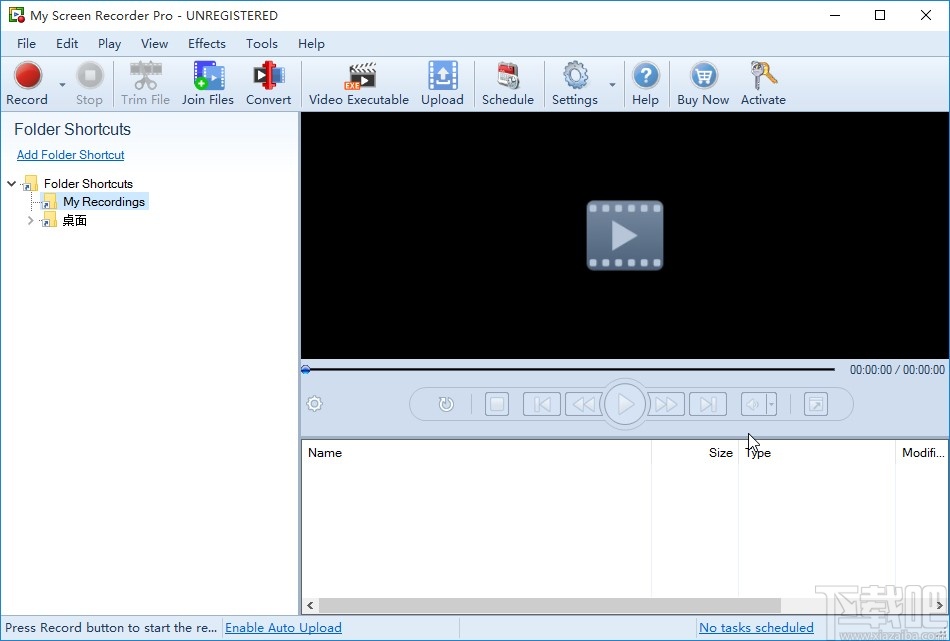
方法步骤
1.首先第一步我们打开软件之后,找到软件中的Upload这个上传功能图标,点击之后准备进行上传。
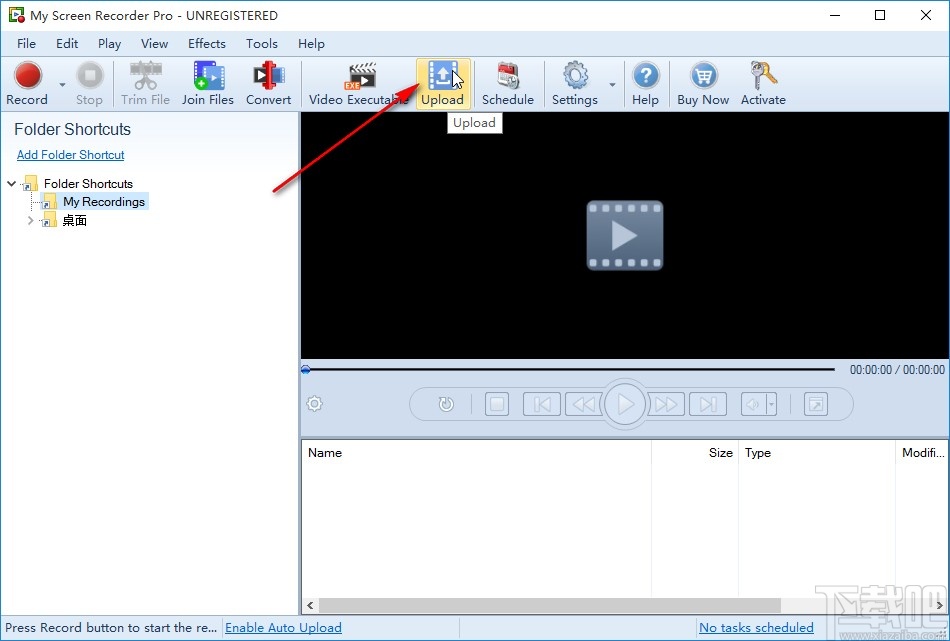
2.点击上传选项之后,打开下图所示的界面,其中显示的选项,表示单个文件上传以及自动上传软件录制的文件,我们选择第一个单个上传选项之后点击Next按钮。
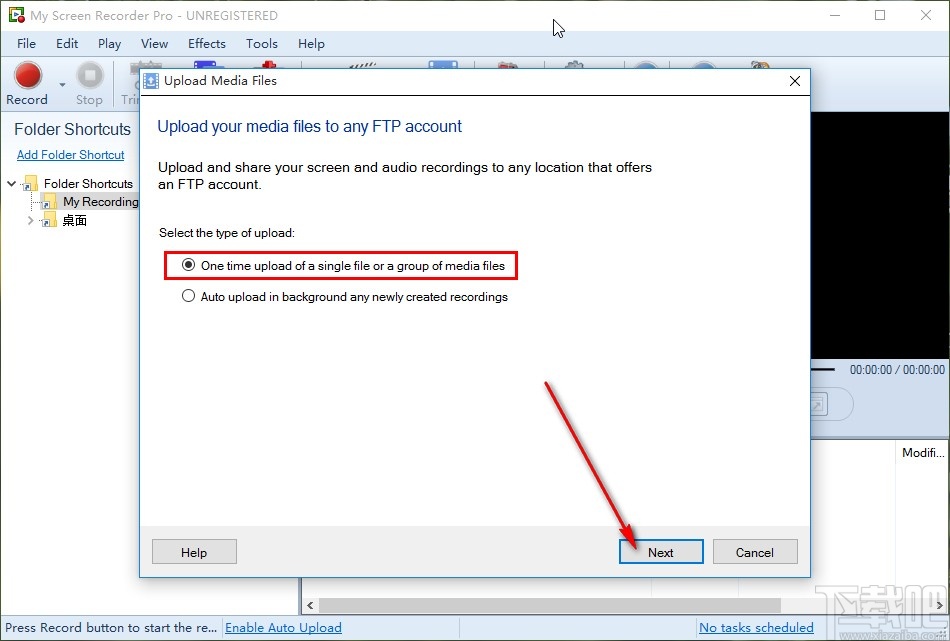
3.点击这个下一步按钮之后,来到下图所示的界面,我们需要编辑自己想要上传的FTP相关信息,设置好名称,FTP地址、文件名和密码等参数。
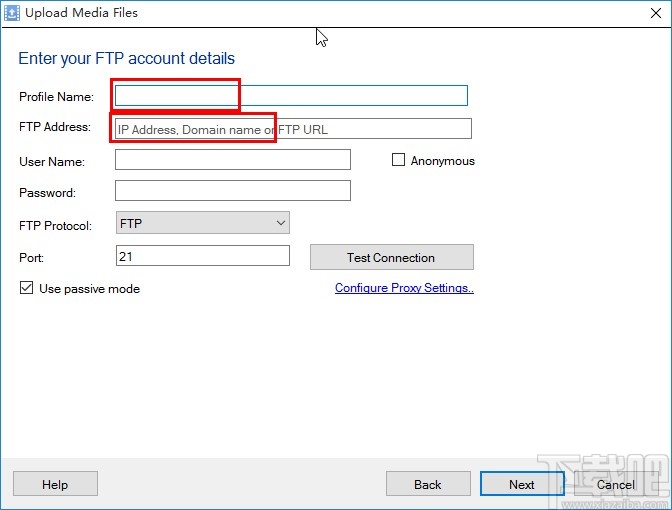
4.根据自己的具体情况填写好这些参数之后,点击右下角的Next按钮就可以进入到上传操作的下一个步骤中了。
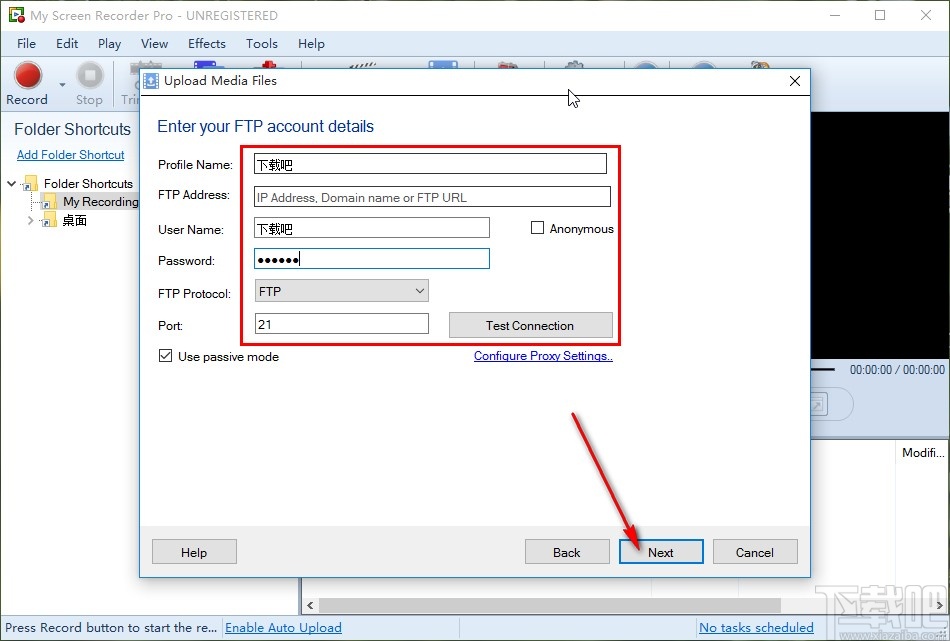
5.之后在下一个步骤需要选择FTP配置文件,可以选择默认出现的这个配置文件,设置完成之后点击右下角的Next按钮即可。
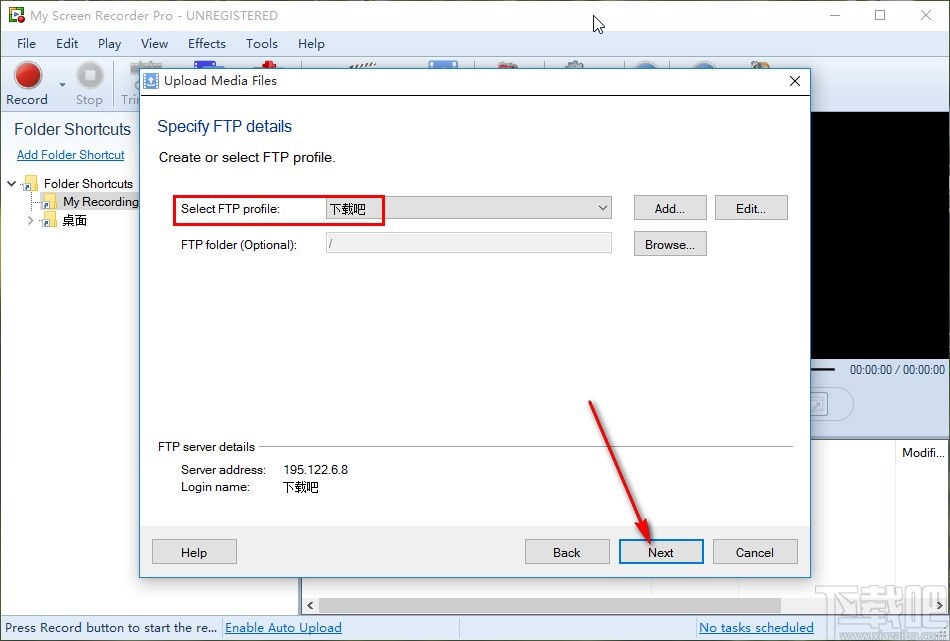
6.点击这个下一步按钮之后,我们在出现的界面中点击Add按钮就可以在出现的界面中选择想要上传的文件了。
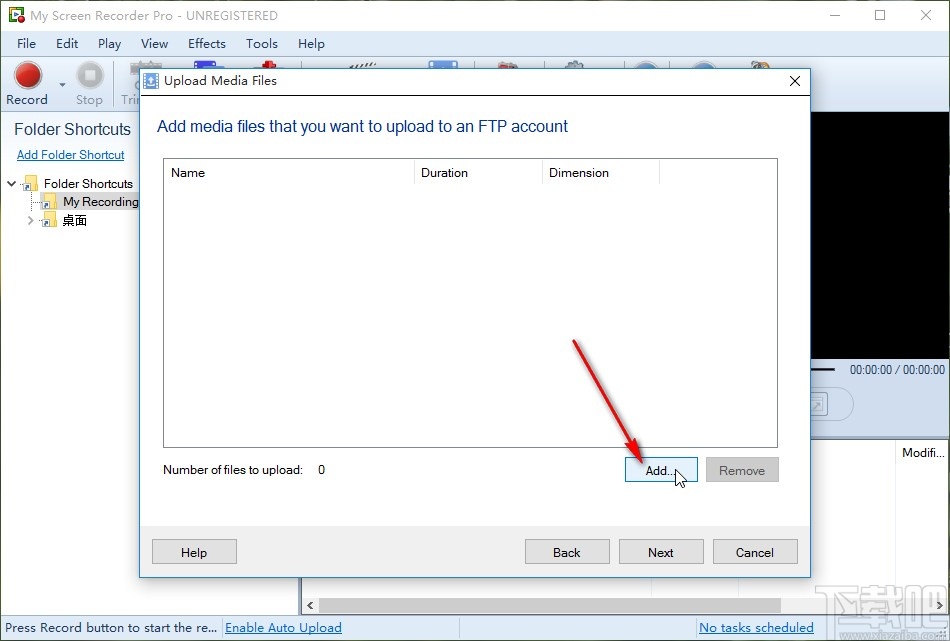
7.点击打开选择文件的界面之后,我们选中目标视频文件,选中之后点击右下角的这个打开按钮,如下图中所示。
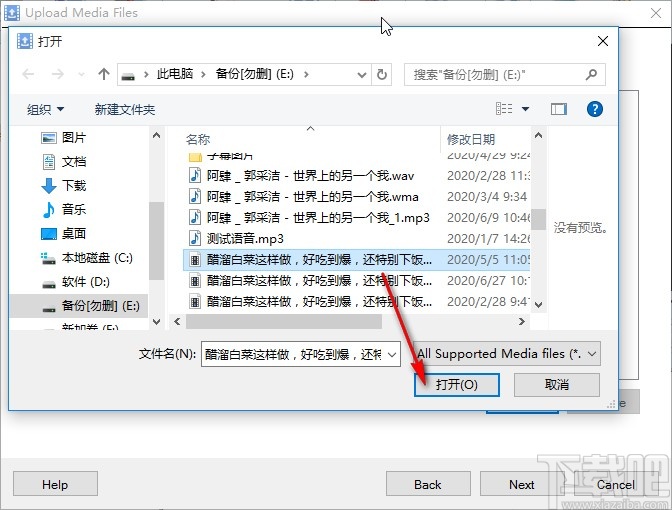
8.点击打开按钮选择好想要上传的视频文件之后,点击界面右下角的Next按钮就可以开始上传操作了。
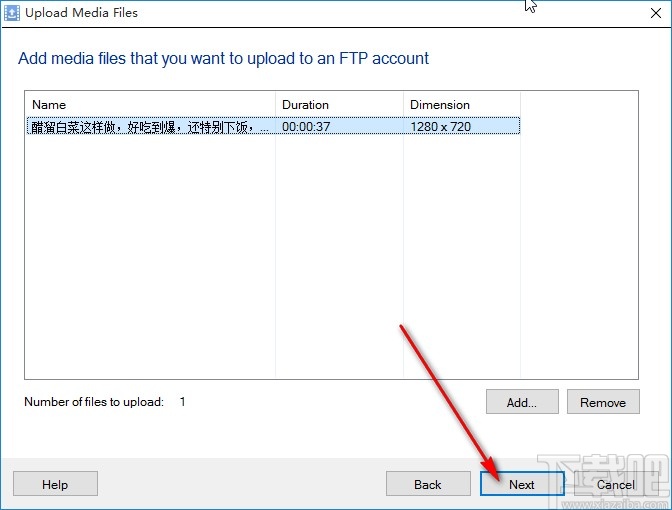
9.开始这个上传操作之后,我们会看到出现的上传文件进度界面,耐心的等到上传操作完成就可以了。
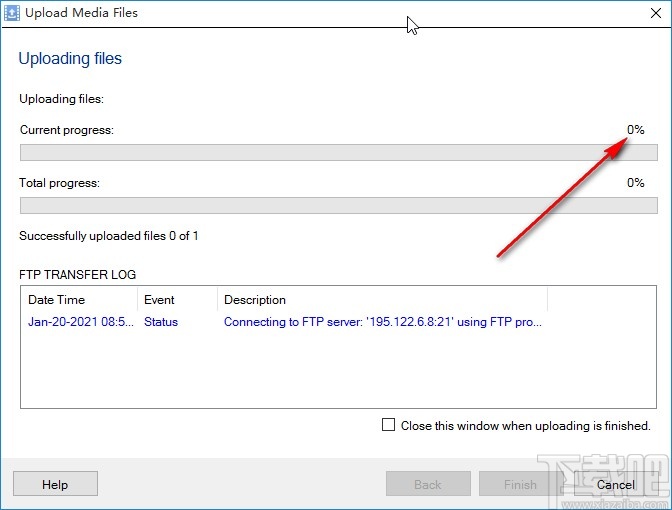
使用上述教程中的操作方法我们就可以在Deskshare My Screen Recorder这款软件中上传视频文件了,有需要的朋友赶紧试一试这个方法吧,希望这篇教程能够帮助到大家。
- Deskshare My Screen Recorder设置默认录制视频格式的方法
- Deskshare My Screen Recorder创建定时录制任务的方法
- Deskshare My Screen Recorder将视频制作成exe应用程序的方法
- Deskshare My Screen Recorder设置默认输出路径的方法
- Deskshare My Screen Recorder设置快捷键的方法
- Deskshare My Screen Recorder转换视频格式的方法
- Deskshare My Screen Recorder剪切视频的操作方法
- Deskshare My Screen Recorder录制电脑屏幕的操作方法
- Deskshare My Screen Recorder合并视频的操作方法
- 嗨格式录屏大师上传视频到平台的方法
- 4Easysoft Free Blu-ray Ripper设置默认保存位置的方法
- Wondershare uniconverter压缩视频的方法
最近更新
-
 淘宝怎么用微信支付
淘宝怎么用微信支付
淘宝微信支付怎么开通?9月5日淘宝公示与微信
- 2 手机上怎么查法定退休时间 09-13
- 3 怎么查自己的法定退休年龄 09-13
- 4 小红书宠物小伙伴怎么挖宝 09-04
- 5 小红书AI宠物怎么养 09-04
- 6 网易云音乐补偿7天会员怎么领 08-21
人气排行
-
 易剪辑给视频添加马赛克的方法
易剪辑给视频添加马赛克的方法
易剪辑是一款功能强大的视频编辑软件,该软件体积小巧,但是给用
-
 爱拍电脑端调整视频播放速度的方法
爱拍电脑端调整视频播放速度的方法
爱拍电脑端是一款功能齐全的视频编辑软件,该软件界面直观漂亮,
-
 snapgene下载安装方法
snapgene下载安装方法
snapgene是一款非常好用的分子生物学模拟软件,通过该软件我们可
-
 ae2020导出视频的方法
ae2020导出视频的方法
ae这款软件的全称是AfterEffects,是一款世界著名的拥有影像合成
-
 mouse rate checker下载安装方法
mouse rate checker下载安装方法
mouseratechecker是一款检测鼠标DPI和扫描率综合性能的软件,可以
-
 packet tracer汉化操作方法
packet tracer汉化操作方法
CiscoPacketTracer是一款思科模拟器,它是一款非常著名的图形界面
-
 manycam下载使用方法
manycam下载使用方法
manycam是一款非常实用且功能强大的摄像头美化分割软件,它拥有非
-
 ms8.0下载安装的方法
ms8.0下载安装的方法
MaterialsStudio8.0是一款功能强大的材料模拟软件,模拟的内容包
-
 blender设置中文的方法
blender设置中文的方法
blender是一款开源的跨平台全能三维动画制作软件,该软件功能十分
-
 blender复制物体的方法
blender复制物体的方法
blender是一款高效实用的跨平台全能三维动画制作软件,该软件不仅

